Para instalar Debian Wheezy 7 en Virtualbox lo primero que tenemos que hacer es bajar la ISO de la página web oficial, si se tiene una buena conexión a internet es recomendable descargar la 32-bit PC netinst iso, procedamos con la instalación.
En la primera pantalla elegimos Install.
Ahora seleccionamos nuestra ubicación, en este caso España
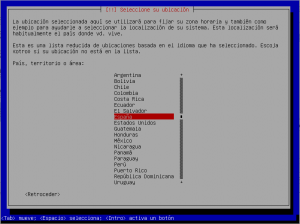
Ahora elegimos la distribución del teclado
Añadimos el nombre de la máquina
Le agregamos el nombre del dominio, si no tenemos o no sabemos que es, lo dejamos en blanco
Aquí introduciremos nuestra contraseña
Creamos nuestra cuenta de usuario
Y ahora creamos nuestro nombre de usuario
Elegimos una contraseña
Seleccionamos nuestra ubicación en su zona horaria
En el particionado elegimos "Guiado-Utilizar todo el disco y configurar LVM cifrado" ya que es muy sencillo y aporta mucha seguridad física.
Seleccionamos el disco a particionar.
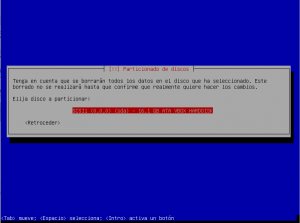
En el esquema de particionado elegimos la opción "Todos los ficheros en una partición".
Una vez creada la tabla de particiones guardamos los cambios.
Elegimos una frase de contraseña para SCSI1. Es importante que la contraseña del cifrado sea especialmente segura. Y es absolutamente necesario NO OLVIDAR ésta contraseña. Si se olvida, no se podrá recuperar la máquina de ninguna de las maneras.
Comenzará el formateo del disco, cuando utilizamos el cifrado Debian entiende antes está la seguridad que la comodidad y no hace falta un formateo normal ya que utiliza el paquete wipe. este paquete realiza varias pasadas en el disco para que no quede rastro de la información que tuviésemos en el disco con anterioridad, la única desventaja que tiene es que tarda mucho en formatear, el tiempo varía dependiendo del espacio del disco, en este caso como hemos creado el disco y sabemos que está vacío nos podemos saltar este paso dándole a cancelar aunque no es muy recomendable.
Ahora creará el sistema de archivos y descargará los paquetes que necesite. Tardará bastante. Aplicamos los cambios en "SÍ"
Dejamos la etiqueta que nos sale por defecto ya que es la que hemos creado y no queremos analizar otro CD/DVD.
A continuación nos ofrecerá descargar más paquetes, si tenemos la netiso, es muy importante escoger que sí queremos una réplica de red.
Elegimos la réplica que está más cerca de nosotros
Y seleccionamos la réplica con el código de nuestro país, en este caso, ftp.
A continuación realizamos el mismo paso que antes, si no tenemos dominio o no sabemos lo dejaremos en blanco.
A nuestra elección queda si queremos enviar estadísticas a los desarrolladores.
Es importante que no escojamos el paquete de escritorio. De esta manera podemos tener una máquina virtual que necesite menos RAM. El servidor ssh es interesante si queremos poder acceder al servidor desde cualquier lugar. Aquí no hay marcado ningún paquete para instalar un escritorio, por lo tanto no saldría la última imagen.
Instalamos el cargador de arranque del GRUB en el registro principal de arranque.
Y listo! Ya hemos instalado Debian 7 en Virtualbox.
Espero que os resulte simple y sencillo instalar Debian en Virtualbox con este tutorial.
Información extraída de ElZorroLibre.